Thông tin liên hệ
- 036.686.3943
- admin@nguoicodonvn2008.info

Khi chúng ta sao chép dữ liệu, bảng biểu Excel từ trên mạng xuống sẽ hay gặp lỗi định dạng, lỗi trình bày khoảng cách bị thừa trong Excel, thiếu dấu cách sau dấu phẩy khiến các chữ bị dính với nhau nhìn khá rối mắt. Với bảng biểu đơn giản có ít số liệu thì bạn có thể điều chỉnh lại bằng tay, nhưng thực tế cách này không khả thi vì khá thủ công. Để tạo khoảng cách sau dấu phẩy trong Excel bạn có thể sử dụng hàm hoặc dùng ngay công cụ có sẵn để thực hiện, với cách làm nhanh lại rất đơn giản. Bài viết dưới đây sẽ hướng dẫn bạn thêm dấu cách sau dấu phẩy trong Excel.
Để tạo khoảng trống sau dấu phẩy chúng ta sẽ kết hợp hàm TRIM với hàm SUBSTITUTE. Tại ô đầu tiên bạn nhập công thức =TRIM(SUBSTITUTE(B22,",",", ")) rồi nhấn Enter.
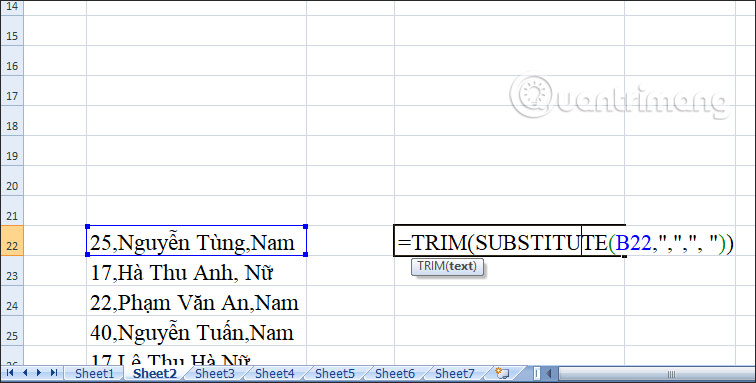
Sau đó bạn sẽ được kết quả các ký tự có thêm dấu cách đằng sau dấu phẩy. Kéo kết quả ô đầu tiên xuống những ô còn lại để hoàn thành bảng.
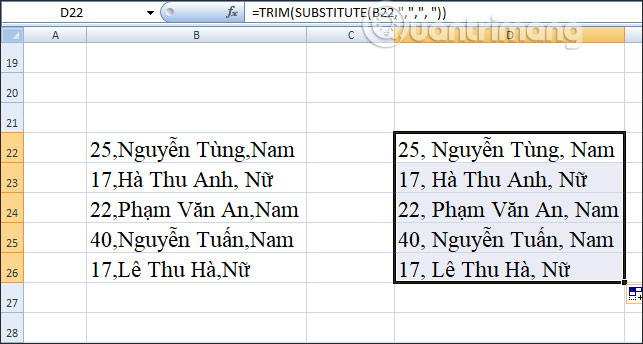
Ngoài việc sử dụng hàm Excel bên trên thì chúng ta cũng có thể dùng ngay công cụ Find and Replace trong Excel để thay đổi lại ký tự trong bảng dữ liệu Excel.
Trước hết bạn bôi đen vùng dữ liệu muốn thay đổi rồi nhấn tổ hợp phím Ctrl + H để mở công cụ Find and Replace.
Trong giao diện mới xuất hiện chúng ta nhấn vào tab Replace. Tại phần Find what bạn nhập dấu phẩy còn tại Replace with bạn nhập dấu phẩy và dấu cách. Nhấn Replace All để thay thế tất cả.
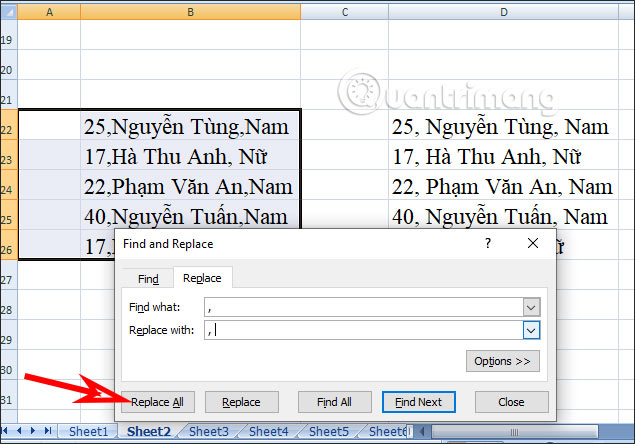
Lúc này bạn sẽ nhìn thấy thông báo số lượng vị trí cần thay thế, nhấn OK để hoàn thành là xong. Kết quả dữ liệu đã được tách ra đằng sau dấu phẩy.
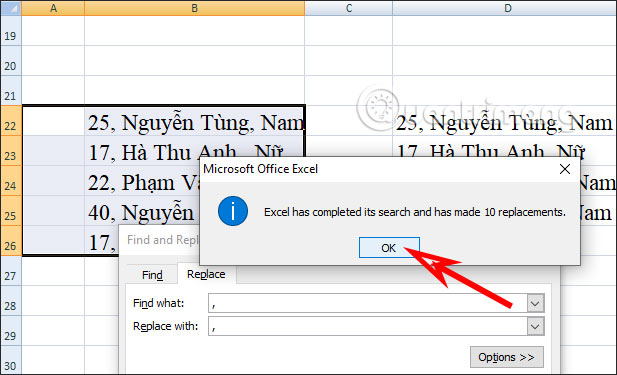
Nguồn tin: Quantrimang.com
Ý kiến bạn đọc
Những tin mới hơn
Những tin cũ hơn
 8 điều chỉnh router ngay lập tức giúp kết nối Internet ổn định hơn
8 điều chỉnh router ngay lập tức giúp kết nối Internet ổn định hơn
 Hướng dẫn cài đặt C
Hướng dẫn cài đặt C
 Cách ẩn các tiến trình nền trong Windows 11
Cách ẩn các tiến trình nền trong Windows 11
 Cách mở ẩn danh Chrome từ menu chuột phải Windows 11
Cách mở ẩn danh Chrome từ menu chuột phải Windows 11
 Nếu quay lại tuổi 24, tôi sẽ nói gì với chính mình?
Nếu quay lại tuổi 24, tôi sẽ nói gì với chính mình?
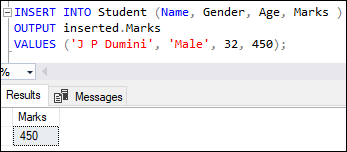 Lệnh INSERT trong SQL Server
Lệnh INSERT trong SQL Server
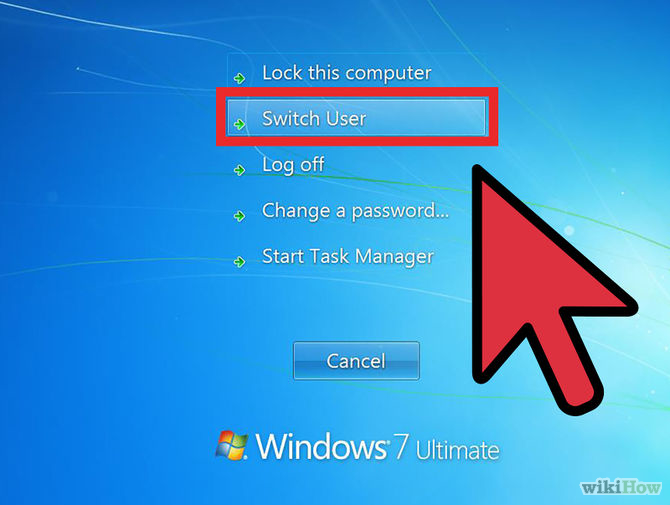 Hướng dẫn cách đăng nhập vào máy tính khi quên mật khẩu
Hướng dẫn cách đăng nhập vào máy tính khi quên mật khẩu
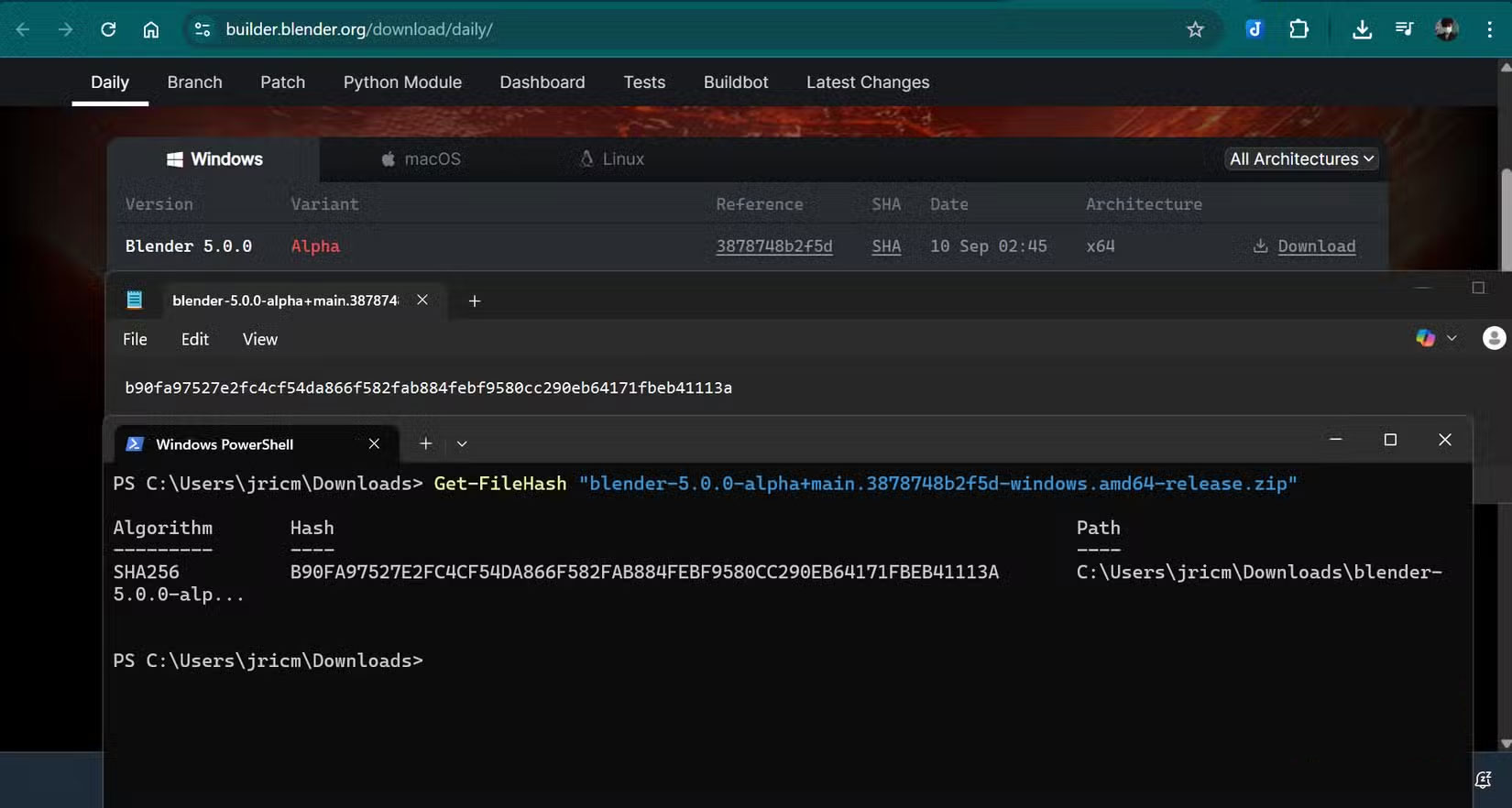 4 tính năng Windows không tồn tại nếu bạn không sử dụng PowerShell
4 tính năng Windows không tồn tại nếu bạn không sử dụng PowerShell
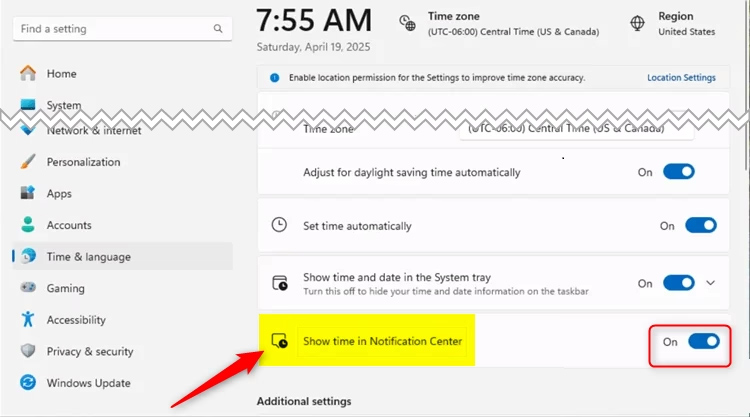 Hướng dẫn hiện đồng hồ trong Notification Center Windows 11
Hướng dẫn hiện đồng hồ trong Notification Center Windows 11
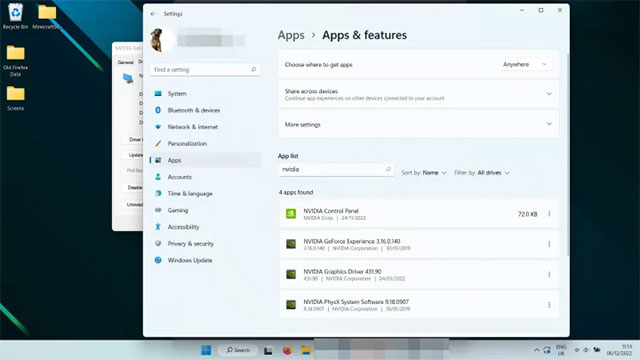 Cách reset driver đồ họa trên Windows 11
Cách reset driver đồ họa trên Windows 11
 Những bài thơ về mưa hay nhất lay động hàng triệu trái tim
Những bài thơ về mưa hay nhất lay động hàng triệu trái tim
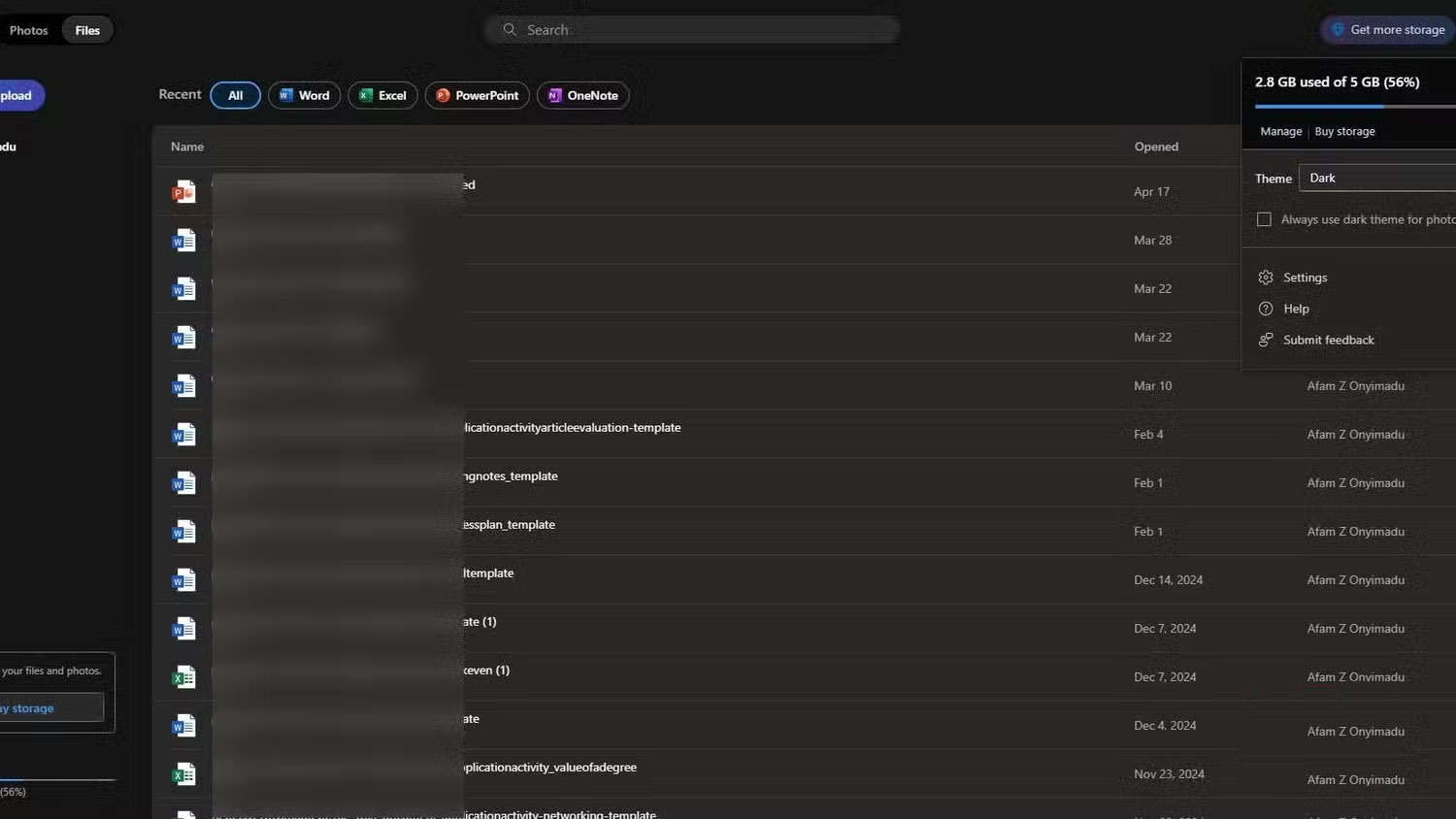 Tại sao không nên đồng bộ desktop với OneDrive nữa?
Tại sao không nên đồng bộ desktop với OneDrive nữa?
 5 mẹo cho người mới bắt đầu trong Undawn
5 mẹo cho người mới bắt đầu trong Undawn
 Những thói quen thường thấy ở người may mắn
Những thói quen thường thấy ở người may mắn
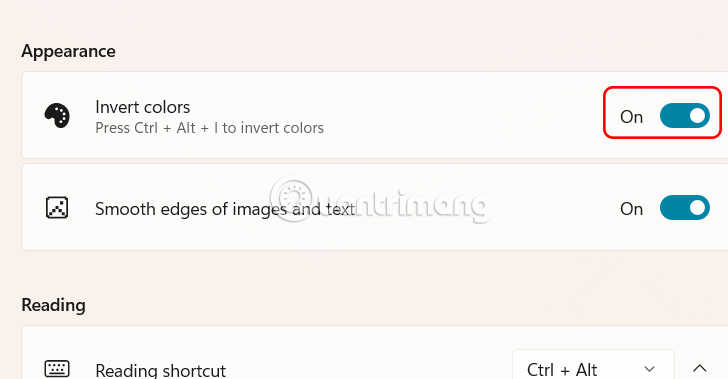 Hướng dẫn đảo ngược màu màn hình bằng Magnifier Windows 11
Hướng dẫn đảo ngược màu màn hình bằng Magnifier Windows 11
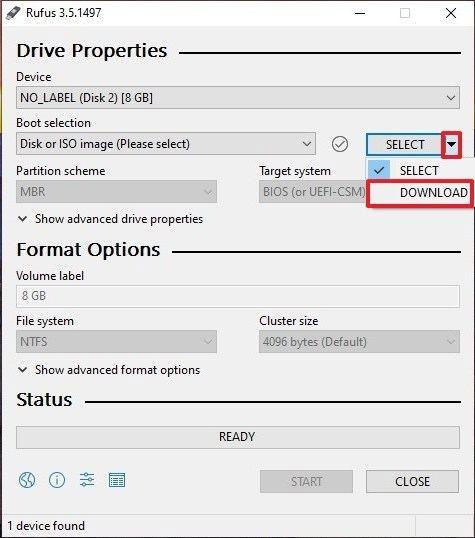 Cách tạo USB Boot, USB cài Windows bằng Rufus
Cách tạo USB Boot, USB cài Windows bằng Rufus
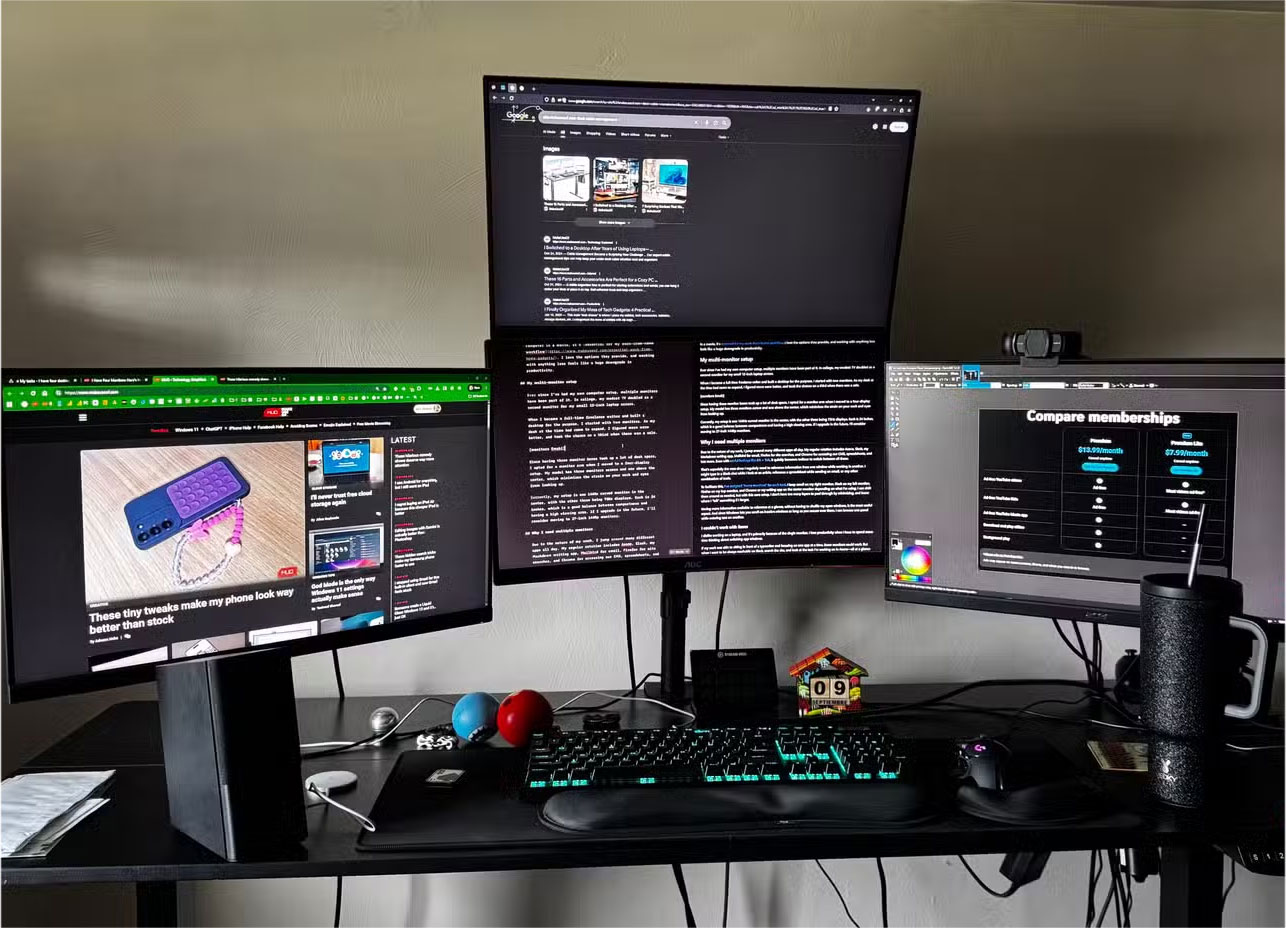 Tại sao chỉ cần 2 màn hình để tăng năng suất làm việc?
Tại sao chỉ cần 2 màn hình để tăng năng suất làm việc?
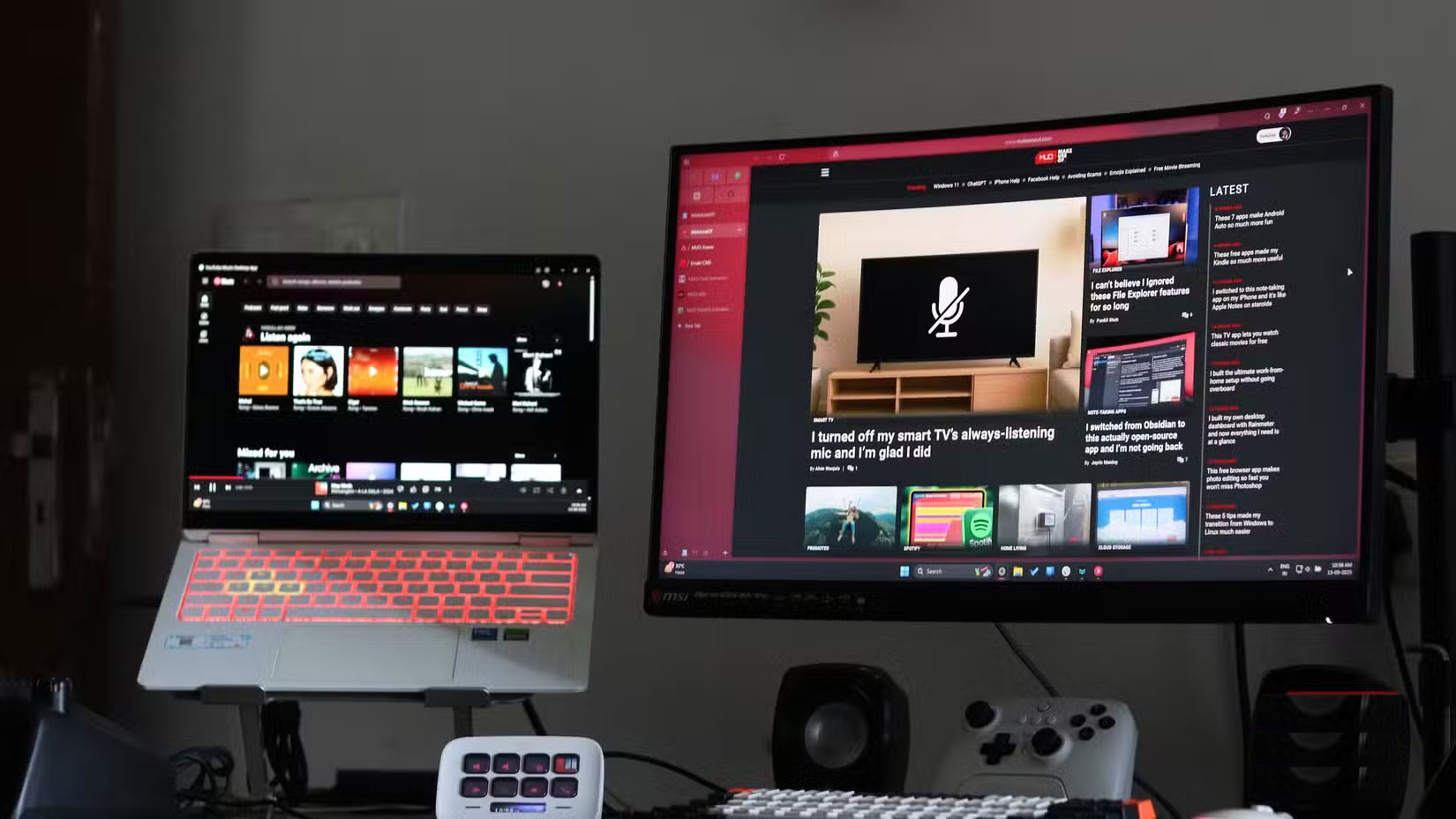 Tại sao chỉ cần 2 màn hình để tăng năng suất làm việc?
Tại sao chỉ cần 2 màn hình để tăng năng suất làm việc?
